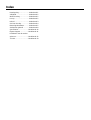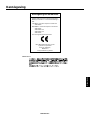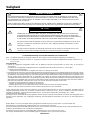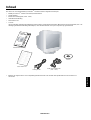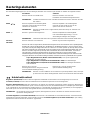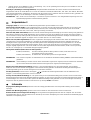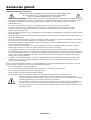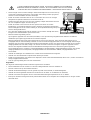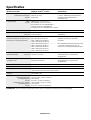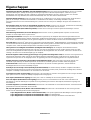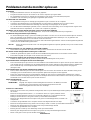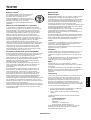Index
Kennisgeving........................ Nederlands-1
Veiligheid.............................. Nederlands-2
Waarschuwing...................... Nederlands-2
Let op! .................................. Nederlands-2
Inhoud .................................. Nederlands-3
Snel aan de slag .................. Nederlands-4
Besturingselementen ........... Nederlands-5
Aanbevolen gebruik ............. Nederlands-8
Specificaties...................... Nederlands-10
Eigenschappen .................. Nederlands-11
Problemen met de monitor
oplossen............................. Nederlands-12
TCO’99............................... Nederlands-13

Nederlands
Nederlands-1
Kennisgeving
Kennisgeving van de fabrikant
Hierbij verklaren wij dat de kleurenmonitor
MultiSync FE2111
SB
in overeenstemming is
met
73/23/EEC van de Europese Commissie:
– EN 60950
89/336/EEC van de Europese Commissie:
– EN 55022
– EN 61000-3-2
– EN 61000-3-3
– EN 55024
en het volgende keurmerk heeft:
NEC-Mitsubishi Electric Visual
Systems Corporation
4-13-23, Shibaura,
Minato-Ku
Tokyo 108-0023, JAPAN
VCCI Statement

Nederlands-2
STEL DEZE EENHEID NIET BLOOT AAN REGEN OF VOCHT, OM ZO DE KANS OP BRAND OF ELEKTRISCHE
SCHOKKEN TE VERMIJDEN. GEBRUIK DE GEPOLARISEERDE STEKKER VAN DEZE EENHEID NIET MET EEN
VERLENGSNOER OF CONTACTDOOS OF ANDERE STOPCONTACTEN TENZIJ U DE POLEN VOLLEDIG IN HET
CONTACTPUNT KUNT PLAATSEN.
OPEN DE BEHUIZING NIET. DEZE BEVAT ONDERDELEN DIE ONDER HOGE SPANNING STAAN. HET ONDERHOUD
MAG ALLEEN WORDEN UITGEVOERD DOOR BEVOEGDE EN HIERVOOR OPGELEIDE ONDERHOUDSTECHNICI.
WAARSCHUWING
LET OP!
LET OP! VERWIJDER DE BEHUIZING NIET (NOCH DE ACHTERZIJDE) OM DE KANS OP ELEKTRISCHE
SCHOKKEN TE BEPERKEN. BEVAT GEEN INTERNE ONDERDELEN DIE DOOR DE GEBRUIKER
KUNNEN WORDEN VERVANGEN OF ONDERHOUDEN. HET ONDERHOUD MAG ALLEEN WORDEN
UITGEVOERD DOOR BEVOEGDE EN HIERVOOR OPGELEIDE ONDERHOUDSTECHNICI.
Dit symbool waarschuwt de gebruiker dat de eenheid een niet-geïsoleerde voltagebron bevat die sterk
genoeg is om elektrische schokken te veroorzaken. Het is bijgevolg gevaarlijk de onderdelen in deze
eenheid aan te raken.
Dit symbool wijst de gebruiker op belangrijke informatie over de werking en het onderhoud van deze
eenheid. Lees deze informatie altijd zorgvuldig om eventuele problemen te vermijden.
ENERGY STAR
®
is een in de Verenigde Staten geregistreerd handelsmerk. Alle overige merk- en productnamen zijn
handelsmerken of geregistreerde handelsmerken van hun respectieve eigenaren.
Als ENERGY STAR-partner heeft NEC-Mitsubishi Electric Visual Systems Corporation bepaald dat dit product beantwoordt aan
de ENERGY STAR-richtlijnen voor een efficiënt energiegebruik.
Het ENERGY STAR-logo geeft niet noodzakelijk EPA-goedkeuring voor een product of service aan.
Alle overige handelsmerken in deze handleiding zijn het eigendom van hun respectieve eigenaren.
Conformiteitsverklaring van Canadees Ministerie van Communicatie
DOC: Dit digitale apparaat van klasse B voldoet aan alle vereisten van de Canadese wetgeving op radiostoring.
C-UL: Dit apparaat is voorzien van het C-UL keurmerk en voldoet aan de Canadese veiligheidsvoorschriften conform C.S.A.
C22.2 nr. 950.
FCC-informatie
1.Gebruik de opgegeven aangesloten kabels voor de MultiSync FE2111
SB
-kleurenmonitor om geen radio- en tv-storing te
veroorzaken.
(1) Gebruik de meegeleverde voedingskabel of een equivalente kabel die voldoet aan de FCC-voorschriften.
(2) Afgeschermde signaalkabel.
Het gebruik van andere kabels en adapters kan radio- en tv-storing veroorzaken.
2.
Deze apparatuur is getest en in overeenstemming bevonden met de beperkingen voor een digitaal apparaat van Klasse B, conform
Deel 15 van de FCC-voorschriften. Deze beperkingen zijn bedoeld om redelijke bescherming te bieden tegen schadelijke storing
bij installatie in een huiselijke omgeving. Door deze apparatuur wordt radiofrequentie-energie voortgebracht en verbruikt, en kan
dit type energie worden uitgestraald. Als de apparatuur niet volgens de instructies wordt geïnstalleerd en gebruikt, kan deze
schadelijke radiostoring veroorzaken. Er is echter geen garantie dat de storing niet zal optreden in een specifieke configuratie. Als
deze apparatuur schadelijke radio- of tv-storing veroorzaakt (u kunt dit controleren door de apparatuur uit en weer in te schakelen),
probeert u het probleem te verhelpen door een of meer van de volgende maatregelen uit te voeren:
• Verplaats de ontvangstantenne of wijzig de richting ervan.
• Vergroot de afstand tussen het apparaat en de ontvanger.
• Sluit het apparaat aan op een stopcontact dat zich op een ander circuit dan de ontvanger bevindt.
• Neem contact op met de leverancier of een ervaren radio-/tv-technicus voor assistentie.
Indien nodig neemt u contact op met de leverancier of een ervaren radio-/tv-technicus voor extra suggesties. Raadpleeg ook het
volgende Engelstalige boekje van de Federal Communications Commission (FCC): “How to Identify and Resolve Radio-TV
Interference Problems”. U kunt dit boekje bestellen bij U.S. Government Printing Office, Washington, D.C., 20402,
artikelnummer 004-000-00345-4.
Bevat geen interne onderdelen die door de gebruiker kunnen worden vervangen of onderhouden. Probeer geen wijzigingen aan te
brengen in deze apparatuur. Als u wijzigingen aanbrengt, vervalt mogelijk de toestemming van de FCC om deze apparatuur te
gebruiken.
Veiligheid
KANS OP ELEKTRISCHE SCHOKKEN • NIET OPENEN

Nederlands
Nederlands-3
M
u
ltiS
ync
FE
2
111
S
B
Inhoud
De doos* van uw nieuwe MultiSync FE2111
SB
-monitor bevat de volgende voorwerpen:
• MultiSync FE2111
SB
-monitor met draai-/kantelvoetstuk
•Voedingskabel
• Kabel voor beeldsignaal (VGA - VGA)
• Gebruikershandleiding
• Sales Office List
• Cd-rom:
met de volledige gebruikershandleiding in PDF-indeling en Windows-bestanden (INF-bestand en kleurenprofiel). Als u de
volledige gebruikershandleiding wilt bekijken, moet Acrobat Reader 4.0 op de computer zijn geïnstalleerd.
*Bewaar de originele doos en het verpakkingsmateriaal zodat u de monitor later probleemloos kunt vervoeren of
verzenden.
Voedingskabel
Kabel voor beeldsignaal
(VGA - VGA)
Gebruikershandleiding
Cd-rom
Sales Office List

Nederlands-4
Snel aan de slag
Volg de onderstaande instructies om de MultiSync FE2111
SB
-monitor op uw computersysteem aan te sluiten:
1. Zet de computer uit.
2. Installeer indien nodig de videokaart in het systeem. Raadpleeg de handleiding bij de videokaart voor meer informatie.
3. Voor PC: sluit één uiteinde van de signaalkabel aan op de connector van de videokaart in uw systeem (zie illustratie A.1).
Draai alle schroeven vast.
Voor de Macintosh: Sluit de MultiSync Macintosh-kabeladapter (niet standaard meegeleverd) aan op de computer
(zie illustratie B.1). Sluit één uiteinde van de signaalkabel aan op de Macintosh-kabeladapter (zie illustratie B.1).
OPMERKING: voor sommige Macintosh-systemen hebt u geen Macintosh-kabeladapter nodig.
4. Sluit het andere uiteinde van de signaalkabel aan op de achterzijde van de monitor.
OPMERKING: verkeerde kabelaansluitingen kunnen leiden tot een onbetrouwbare werking en de beeldkwaliteit/
onderdelen van de CRT-monitor verstoren.
5. Het Windows
®
95/98/2000/Me/XP INF-bestand voor de MultiSync-monitor staat op de cd-rom die bij de monitor wordt
geleverd.
6. Sluit het uiteinde van de voedingskabel aan op de voedingsingang van de monitor en steek de stekker van de
voedingskabel in het stopcontact (zie illustratie C.1).
7. Zet de monitor aan (zie illustratie D.1).
8. Zet de computer aan.
OPMERKING: in geval van problemen raadpleegt u de sectie Problemen oplossen in deze Gebruikershandleiding.
Illustratie A.1
Illustratie B.1
Illustratie C.1
Voedingskabel
Stopcontact
Illustratie D.1
Aan/uit-knop
Stroomindicator
Mac-adapter
(niet standaard
meegeleverd)

Nederlands
Nederlands-5
Besturingselementen
De OSM-besturingsknoppen (On-Screen Manager) bevinden zich vooraan op de monitor en hebben de volgende functies:
Helderheid/contrast
Brightness (Helderheid): hiermee stelt u de algemene helderheid van het beeld en de achtergrond op het scherm in.
Contrast (Contrast): hiermee stelt u de helderheid van het beeld ten opzichte van de achtergrond in.
Degauss (Demagnetiseren): met deze optie kunt u de opbouw van zwevende magnetische velden voorkomen. Magnetische
velden kunnen een invloed uitoefenen op de correcte scanprocessen van de elektronenstralen en zo afwijkingen veroorzaken
in de zuiverheid van de schermkleuren, beeldscherpte en -convergentie. Als deze functie is ingeschakeld, is het mogelijk dat
het beeld op uw scherm even trilt op het ogenblik dat het scherm wordt gedemagnetiseerd.
OPMERKING: na het gebruik van de functie Degauss (Demagnetiseren) moet u minstens 20 minuten wachten alvorens
opnieuw te demagnetiseren.
Constant Brightness (Constante helderheid): hiermee kunt u de helderheid en schermkleurenniveaus consistent houden
gedurende de normale levensduur van de monitor. De functie Constant Brightness (Constante helderheid) is pas volledig
operationeel nadat de monitor 30 minuten is opgewarmd.
Submenu
EXIT
OPMERKING: schakelt het OSM-menu uit en schakelt het OSM-menu weer in wanneer de OSM
niet actief is.
Hoofdmenu
Hiermee schakelt u over naar het
hoofdmenu met OSM-besturingselementen.
KNOP
/
KNOP -/+
SELECT/
SB MODE
RESET
Hiermee verlaat u het OSM-menu.
Hiermee verplaatst u de markeringsbalk
naar links of naar rechts om een van de
opties in het menu te selecteren.
Hiermee verplaatst u de markeringsbalk
naar links of naar rechts om een van de
submenu's te selecteren.
OPMERKING: wanneer het OSM-menu is uitgeschakeld, werkt deze knop als sneltoets voor
Helderheid.
Hiermee verplaatst u de markeringsbalk
in de overeenkomstige richting (– of +) om
de instelling te verhogen of te verlagen.
Hieraan is geen functie toegewezen.
OPMERKING: schakelt het OSM-menu uit en past het Contrast aan als de sneltoets “AAN” staat.
Hieraan is geen functie toegewezen.Hiermee activeert u het submenu.
Wanneer de OSM is uitgeschakeld, werkt dit besturingselement als de functietoets voor SuperBright (SB).
Daarbij kunt u kiezen uit SB MODE OFF, SB MODE1 en SB MODE2. Wanneer u voor het eerst op deze
knop drukt, verschijnt de huidige SB-modus. Als u binnen 3 seconden opnieuw op die knop drukt, wordt de
SB-modus ingesteld op de volgende SB-modus. De huidige modus is bijvoorbeeld SB MODE OFF. Als u
binnen 3 seconden nogmaals op de knop drukt, verandert de SB-modus in SB MODE1, enzovoort. In
elke SB-modus wordt de kleurentemperatuur aangepast met behulp van het overeenkomstige
kleurbesturingselement. Dit geldt niet voor de sRGB-modus omdat de instelling hiervan niet kan worden
aangepast. Wanneer de eenheid wordt uitgeschakeld, wordt deze opnieuw op SB MODE OFF ingesteld.
Super Bright Mode OFF (Modus Extra helderheid UIT): voor op tekst gebaseerde
afbeeldingen (normaal gebruik)
Super Bright Mode-1 ON (Modus Extra helderheid-1 AAN): voor afbeeldingen
Super Bright Mode-2 ON (Modus Extra helderheid-2 AAN): voor bewegende beelden
zoals DVD-films
Hiermee zet u voor de geselecteerde
optie de fabrieksinstelling terug.
Hiermee zet u voor alle
besturingselementen in het geselecteerde
menu de fabrieksinstellingen terug.
OPMERKING: wanneer u in het hoofdmenu of een submenu op de knop RESET drukt, verschijnt
op het scherm een waarschuwingsvenster waarin u de reset-functie kunt selecteren.

Nederlands-6
Grootte en positie
AutoAdjust (Automatische regeling): hiermee laat u de horizontale en verticale grootte en positie automatisch aanpassen
aan de gebruikte signaaltiming.
OPMERKING: als er geen beeldsignaal is of als het ingangssignaal van het beeld beperkt is, is AutoAdjust
(Automatische regeling) is niet beschikbaar.
Left/Right (Links/rechts): hiermee verplaatst u het beeld op het scherm horizontaal (naar links of naar rechts).
Down/Up (Omlaag/omhoog): hiermee verplaatst u het beeld verticaal op het scherm (omhoog of omlaag).
Narrow/Wide (Smal/breed): hiermee vergroot of verkleint u de breedte van het beeld (horizontaal).
Short/Tall (Kort/lang): hiermee vergroot of verkleint u de hoogte van het beeld (verticaal).
Kleurenbeheer(systeem)
Met de vijf standaardinstellingen voor kleuren (Color Presets 1 tot en met 5) kunt u de gewenste optie voor de kleuren kiezen.
De balk wordt vervangen door de kleureninstelling (1, 2, 3, sRGB, 5) die u in dit menu kiest. Alle kleurenopties zijn in de
fabriek vooraf ingesteld en stemmen overeen met de kleurentemperatuur in de vermelde graden Kelvin. Als u een instelling
wijzigt, verandert de naam van de instelling van Kelvin in Custom (Aangepast).
OPMERKING: met sRGB kunt u niet alle kleuren aanpassen.
Red, Green, Blue (Rood, Groen, Blauw): met het kleurenbeheersysteem wijzigt u de monitorinstellingen voor de kleur rood,
groen of blauw. Als u een kleur verandert, is dit onmiddellijk zichtbaar op het scherm. De instelling (lager of hoger) wordt door
de balken aangegeven.
sRGB Mode (sRGB-modus): de modus sRGB biedt voor afbeeldingen het geschikte kleurenbeheer. U kunt de kleuren rood,
groen en blauw niet afzonderlijk aanpassen.
OPMERKING: in deze modus kunt u het kleurenbeheer, de helderheid en het contrast niet wijzigen.
Geometrische besturingselementen
Menu met geometrische besturingselementen
Met de Geometry-besturingselementen (Geometrie-besturingselementen) kunt u de kromming of hoek van de zijkanten van
het beeld op het scherm aanpassen.
In/Out (pincushion) (Naar binnen/buiten - pincushion): hiermee maakt u de kromming van de zijkanten naar binnen of
naar buiten groter of kleiner.
Left/Right (pincushion balance) (Naar links/rechts - pincushionbalans): hiermee maakt u de kromming van de zijkanten
naar links of naar rechts groter of kleiner.
Tilt (parallelogram) (Kantelen - parallellogram): hiermee vergroot of verkleint u de helling van de zijkanten van het beeld
naar links of naar rechts.
Align (trapezoidal) (Uitlijnen - trapezevervorming): hiermee maakt u de onderkant van het beeld op het scherm groter of
kleiner zodat deze met de bovenkant overeenkomt.
Rotate (raster rotation) (Roteren - rasterrotatie): hiermee draait u het volledige beeld rechtsom of linksom.
Corner Correction (Hoekcorrectie): hiermee past u de geometrie van de hoeken van het beeldscherm aan: Top, Top
Balance, Bottom or Bottom Balance (Bovenaan, Balans bovenaan, Onderaan of Balans onderaan).
Hulpmiddelen 1
Moiré Canceler (Moiré annuleren): moiré is een golfpatroon dat soms op het scherm verschijnt. Dit is een repetitief patroon
zichtbaar als beelden met rimpels. Dit golfpatroon is niet bij alle toepassingen even duidelijk op het scherm zichtbaar. Als u
het moiré-effect wilt verminderen, past u deze instelling aan met de besturingsknoppen -/+.
Basic Convergence (Basisconvergentie): hiermee voegt u alle drie de kleuren (rood, groen en blauw) samen tot één kleur
(wit). Met deze functie zorgt u dat witte lijnen op het scherm zo scherp en duidelijk mogelijk worden weergegeven.
• Gebruik het besturingselement voor CONVERGENCE (HOR.) (Convergentie - Hor.) om de uitlijning van de witte lijnen
naar links of naar rechts te verplaatsen.
• Gebruik het besturingselement voor CONVERGENCE (VER.) (Convergentie - Ver.) om de uitlijning van de witte lijnen naar
boven of naar beneden te verplaatsen.
Linearity (Linealisering): hiermee past u de spatiëring van de zone op het scherm aan. Met deze functie zorgt u dat een op
het scherm getekende cirkel van één cm overal op het scherm als een cirkel van één cm wordt weergegeven. U kunt de
verticale linealisering het beste als volgt bepalen:
• teken gelijkmatig verdeelde horizontale lijnen in een tekenprogramma waarin u een liniaal op het scherm kunt weergeven;
• gebruik de knop voor Vertical Balance (Verticale balans) om de lijnen aan de boven- en onderzijde van het scherm aan te
passen;

Nederlands
Nederlands-7
• gebruik de knop voor LINEARITY (VER.) (Linealisering - Ver.) om de spatiëring tussen de lijnen in het midden en aan de
bovenzijde van uw scherm aan te passen.
GlobalSync (GlobalSync-besturingselement): verwijdert beeldonzuiverheden die kunnen worden veroorzaakt door het
magnetische veld van de aarde. Wanneer u zich in de submenu's bevindt (GLOBALSYNC, TOP LEFT, TOP RIGHT, BOTTOM
LEFT of BOTTOM RIGHT) (GlobalSync, Bovenaan links, Bovenaan rechts, Onderaan links of Onderaan rechts), gebruikt u de
besturingsknoppen -/+ om de GlobalSync-correcties nauwkeurig in te stellen.
OPMERKING: NEC raadt u aan de GlobalSync-correctie toe te passen wanneer u een veelgebruikte toepassing zoals een
spreadsheetprogramma of tekstverwerker gebruikt.
Hulpmiddelen 2
Language (Taal): de menu's met de OSM-besturingselementen zijn beschikbaar in zes talen.
OSM Position (Positie OSM): u kunt zelf bepalen waar u het menu met de OSM-besturingselementen op het scherm wilt
laten verschijnen. Als u OSM Position (OSM-positie) selecteert, kunt u handmatig de positie van het menu met de OSM-
besturingselementen naar links, naar rechts, omhoog of omlaag verschuiven.
OSM Turn Off (OSM uitschakelen): het menu met de OSM-besturingselementen blijft op het scherm zolang u het gebruikt. In
het submenu OSM Turn Off (OSM uitschakelen) kunt u opgeven hoe lang de inactiviteit op de monitor moet duren (nadat u
voor het laatst een knop hebt ingedrukt) voordat het menu met de OSM-besturingselementen verdwijnt. Standaard kunt u de
tijd voor deze inactiviteit opgeven in stappen van 5 seconden (tussen 5 en 120 seconden).
OSM Lock Out (OSM vergrendelen): hiermee vergrendelt u de toegang tot alle OSM-functies. Alleen de helderheid en het
contrast kunnen nog worden gewijzigd. Als u probeert de OSM-besturingselementen opnieuw te gebruiken wanneer de
beveiligde modus is geactiveerd, verschijnt de melding dat de OSM-besturingselementen zijn vergrendeld. Als u de functie
OSM Lock Out (OSM vergrendelen) wilt inschakelen, drukt u eerst op de knop SELECT en vervolgens op +. Houd beide
knoppen tegelijk ingedrukt. Als u de functie OSM Lock Out (OSM vergrendelen) wilt uitschakelen, drukt u eerst op de knop
SELECT en vervolgens op +. Houd beide knoppen tegelijk ingedrukt.
IPM System Off Mode (Modus OFF van IPM-systeem):
Enable (Inschakelen): met deze instelling werkt het IPM-systeem normaal, zodat elke vorm van
energiebesparing is ingeschakeld.
Disable (Uitschakelen): de modus OFF van het IPM-systeem is niet geactiveerd.
OPMERKING: voor normale computers en videokaarten is het raadzaam de fabrieksinstelling ENABLE (INSCHAKELEN) te
gebruiken.
OPMERKING: laat de MultiSync-monitor niet aan staan wanneer No Signal (Geen signaal) actief is. Hierdoor kan het beeld
op het scherm inbranden omdat het bericht No Signal (Geen signaal) wordt weergegeven.
EdgeLock Control (Randvergrendeling): wanneer u geen standaardtiming voor de monitor gebruikt, kan het beeld
donkerder dan normaal worden weergegeven of kan kleurvervorming optreden. Gebruik het besturingselement EdgeLock
(Randvergrendeling) om de normale weergave van het beeld te herstellen.
Hot Key (Sneltoets): hiermee kunt u de knoppen
/ gebruiken als besturingselementen voor de helderheid en de
knoppen –/+ als besturingselementen voor het contrast.
Factory Preset (Fabrieksinstelling): als u de optie Factory Preset (Fabrieksinstelling) kiest, worden voor de meeste OSM-
besturingselementen opnieuw de fabrieksinstellingen geladen. Op het scherm verschijnt een waarschuwingsvenster waarin u
moet bevestigen of u voor ALLE functies opnieuw de fabrieksinstellingen wilt gebruiken. U kunt de instellingen afzonderlijk
aanpassen door de gewenste functie te selecteren en op de knop RESET te drukken.
Informatie
Display Mode (Weergavemodus): hiermee kunt u de huidige gebruiksmodus en de frequentie-instelling van de monitor
opvragen.
Monitor Info (Monitorgegevens): geeft de naam van het model en het serienummer van de monitor weer.
Refresh Notifier (Verversingswaarschuwing): als de signaalverversingsfrequentie die door de computer voor de monitor
wordt gebruikt te laag is, verschijnt hierover een bericht op het scherm. Raadpleeg voor meer informatie de handleiding bij uw
videokaart of computersysteem.

Nederlands-8
Aanbevolen gebruik
Veiligheidsmaatregelen en onderhoud
VOOR EEN OPTIMAAL RESULTAAT BIJ DE INSTALLATIE EN HET GEBRUIK VAN
DE MULTISYNC FE2111
SB
-KLEURENMONITOR IS HET BELANGRIJK
DAT U DE ONDERSTAANDE INSTRUCTIES VOLGT:
• OPEN NOOIT DE MONITOR. De monitor bevat geen interne onderdelen die door de gebruiker kunnen worden vervangen
of onderhouden. Bovendien loopt u het risico op elektrische schokken of andere gevaren wanneer u de monitor opent of
de behuizing verwijdert. Het onderhoud mag alleen worden uitgevoerd door bevoegde en hiervoor opgeleide
onderhoudstechnici.
• Mors geen vloeistoffen op het raster van de monitor en gebruik de monitor niet in de buurt van water.
• Steek geen voorwerpen in de ventilatiegleuven. Deze kunnen in aanraking komen met onderdelen die onder
hoogspanning staan, wat kan leiden tot elektrische schokken, brand, een defect van het apparaat of ernstige
verwondingen en zelfs de dood.
• Plaats geen zware voorwerpen op de voedingskabel. Een beschadigde voedingskabel kan elektrische schokken of brand
tot gevolg hebben.
• Plaats dit toestel niet op een hellende of onstabiele ondergrond, houder of tafel. De monitor zou dan kunnen vallen en zo
ernstig beschadigd raken.
• Plaats geen zware transformatoren, elektrische motoren of andere apparaten, zoals externe luidsprekers of ventilatoren,
die sterke magnetische velden ontwikkelen, in de omgeving van de monitor.
• Plaats indien mogelijk de monitor met de voorkant naar het oosten gericht. Zo beperkt u het effect van het magnetische
veld van de aarde tot een minimum.
• Als u de monitor draait wanneer de stroom is ingeschakeld, kan het beeld mogelijk verkleuren. Om dit te corrigeren,
schakelt u de monitor uit en wacht u 20 minuten alvorens deze opnieuw aan te zetten.
• Als u de MultiSync FE2111
SB
-monitor gebruikt met de geïntegreerde wisselstroomvoeding van 100-120/220-240 V
(internationaal gebruik), dient u een voedingskabel te gebruiken die voldoet aan de vereisten voor de voedingsspanning
van de wisselstroombron waarop u de monitor hebt aangesloten. De voedingskabel die u gebruikt, moet zijn goedgekeurd
en moet voldoen aan de veiligheidsnormen die in uw land van toepassing zijn. (In Europa is het gebruik van het type
H05VV-F 3G 0,7 mm
2
aanbevolen.)
• Gebruikers in Groot-Brittannië dienen een door het BS goedgekeurde voedingskabel met gietstekker en ingebouwde
zwarte zekering (5 A) voor de monitor te gebruiken. Als bij de monitor geen voedingskabel is meegeleverd, neemt u
contact op met uw leverancier.
Haal in de volgende situaties de stekker van de voedingskabel van de monitor onmiddellijk uit het stopcontact en laat het
onderhoud of de reparatie uitvoeren door bevoegde onderhoudstechnici:
• Als de voedingskabel of stekker beschadigd is.
• Als u een vloeistof op de monitor hebt gemorst of voorwerpen in de monitor hebt laten vallen.
• Als de monitor is blootgesteld aan regen of insijpelend water.
• Als de monitor is gevallen of de behuizing beschadigd is.
• Als de monitor niet correct functioneert hoewel u de normale gebruiksinstructies in acht hebt genomen.
• Zorg voor een goede ventilatie rond de monitor, zodat de warmte goed kan worden afgevoerd.
Controleer altijd of de ventilatieopeningen vrij zijn en plaats de monitor niet in de buurt van een radiator
of andere warmtebronnen. Plaats nooit voorwerpen op de monitor.
•U kunt het beste de monitor van de stroombron loskoppelen door de stekker van de voedingskabel uit
het stopcontact te nemen. Plaats de monitor dicht bij een stopcontact dat makkelijk bereikbaar is.
• Ga voorzichtig te werk als u de monitor moet verplaatsen of vervoeren. Bewaar de verpakking voor een
eventueel transport.
LET OP!

Nederlands
Nederlands-9
U KUNT VERMOEIDHEID VAN UW OGEN, SCHOUDERS EN NEK TOT EEN MINIMUM
BEPERKEN DOOR DE MONITOR CORRECT TE PLAATSEN EN GOED AF TE STELLEN.
CONTROLEER DE VOLGENDE PUNTEN WANNEER U DE MONITOR INSTALLEERT:
• Stel de hoogte van de monitor zodanig in dat de bovenzijde van het scherm zich op
of net onder ooghoogte bevindt. Uw ogen zouden licht omlaag moeten zijn gericht
wanneer u naar het midden van het scherm kijkt.
• Plaats de monitor niet dichter dan 40 cm en niet verder dan 70 cm van uw ogen
verwijderd. De optimale afstand voor de monitor is 60 cm.
• Ontspan uw ogen door af en toe naar een voorwerp te kijken dat minstens 6 meter
van u is verwijderd. Knipper vaak met de ogen.
• Plaats de monitor in een hoek van 90° ten opzichte van ramen en andere
lichtbronnen, om eventuele reflecties op het scherm tot ene minimum te beperken.
Stel de hellingshoek van de monitor zodanig in, dat de plafondverlichting niet op het
scherm wordt gereflecteerd.
• Als u door het gereflecteerde licht de gegevens op het scherm moeilijk kunt lezen,
breng dan een antireflectiefilter op het scherm aan.
• Maak de monitor regelmatig schoon.
Op het glazen oppervlak van de monitor (beeldbuis) is een speciale laag aangebracht die reflecties en statische
elektriciteit op het glazen oppervlak tot een minimum beperkt.
Maak de gevoelige laag op het glazen oppervlak schoon met een pluisvrije, niet-schurende doek (katoen of een
soortgelijke stof) en een alcoholvrije, neutrale en niet-schurende reinigingsvloeistof om zoveel mogelijk stofvorming te
vermijden. Als het scherm grondig moet worden schoongemaakt, neemt u een zachte doek met water of een neutraal
reinigingsmiddel met veel water, wringt u de doek uit en maakt u hiermee vervolgens het glazen oppervlak schoon.
LET OP! De volgende middelen kunnen de beeldbuis beschadigen wanneer u hiermee het glazen oppervlak
schoonmaakt: Benzeen, verdunner, zuurhoudend/alkalisch reinigingsmiddel, reinigingsmiddelen op basis van alcohol,
reinigingsmiddelen met schuurpoeder, reinigingsmiddelen met een antistatisch middel, reinigingsmiddelen voor
schoonmaak.
• Gebruik de instellingen voor helderheid en contrast om de leesbaarheid te vergroten.
• Gebruik een documenthouder en plaats deze dicht bij de monitor.
• Plaats het voorwerp waar u het meeste naar kijkt (het scherm of het referentiemateriaal) direct voor u, zodat u uw hoofd zo
weinig mogelijk hoeft te draaien.
• Laat uw ogen regelmatig door een arts onderzoeken.
Ergonomie
De volgende aanbevelingen bieden maximale ergonomische resultaten:
• Stel de helderheid van de monitor zo in dat het achtergrondraster niet meer zichtbaar is.
• Stel het contrast niet op de maximale waarde in.
• Gebruik de fabrieksinstellingen voor de grootte en positie van het beeld, en standaardsignalen.
• Gebruik de vooraf ingestelde waarden voor de kleuren en de linker- en rechterkant van het beeld.
• Gebruik non-interlaced signalen met een verticale beeldverversingsfrequentie tussen 75 en 160 Hz.
• Kies bij een donkere achtergrond niet de primaire kleur blauw om te vermijden dat u moeilijk leest en uw ogen sneller
vermoeid raken.

Nederlands-10
Specificaties
Monitorspecificaties MultiSync FE2111
SB
-monitor Opmerkingen
Beeldbuis Diagonaal: 55 cm (22 inch) 90° afbuiging, maskerverdeling van
Effectief beeldoppervlak: 508 mm (20 inch) 0,24 mm, middelkort nalichtend fosfor,
Radius: 50.000 mm beeldbuis met lamellenmasker,
G-WARAS-laag
Ingangssignaal Video: ANALOOG 0,7 Vp-p/75 ohm
Synchr.: Afzonderlijke synchr. TTL-niveau
Horizontale synchr. Positief/Negatief
Verticale synchr. Positief/Negatief
Composiete synchr. (Negatief) (TTL-niveau)
Aantal kleuren Analoge ingang: Onbeperkt aantal kleuren Afhankelijk van de videokaart
Synchronisatiebereik Horizontaal: 30 kHz tot 115 kHz Automatisch
Verticaal: 50 Hz tot 160 Hz Automatisch
Ondersteunde resoluties 640 x 480 bij 50 tot 160 Hz Mogelijk ondersteunen sommige
Resolutie uitsluitend op basis van de 800 x 600 bij 50 tot 160 Hz systemen niet alle hier vermelde
horizontale en verticale frequentie 1024 x 768 bij 50 tot 138 Hz resoluties.
1280 x 1024 bij 50 tot 105 Hz
1600 x 1200 bij 50 tot 91 Hz ...................... NEC-Mitsubishi Electronics Display raadt
1800 x 1350 bij 50 tot 81 Hz u aan deze resolutie op 85 Hz in te
1800 x 1440 bij 50 tot 76 Hz stellen voor een optimale beeldweergave.
1856 x 1392 bij 50 tot 79 Hz
1920 x 1440 bij 50 tot 76 Hz
Actief weergavegebied Horizontaal: 396 mm (15,6 inch) Is afhankelijk van de signaaltiming die
(fabrieksinstelling) Verticaal: 297 mm (11,7 inch) wordt gebruikt en is exclusief de
randgebieden.
Actief weergavegebied 406 mm (16,0 inch) Is afhankelijk van de signaaltiming die
(volledige scan) 304,6 mm (12,0 inch) wordt gebruikt en is exclusief de
randgebieden.
Voeding 100-120/220-240 V wisselstroom, 50/60 Hz
Nominale stroomsterkte 1,25A bij 100-120 V / 0,6A bij 220-240 V
Afmetingen 495 mm (B) x 484,5 mm (H) x 471 mm (D)
(19,5 inch (B) x 19,1 inch (H) x 18,5 inch (D))
Gewicht 29,0 kg (64,0 lbs)
Omgevingscondities
Gebruikstemperatuur: +5°C tot +35°C (+41°F to +90°F)
Vochtigheidsgraad: 10% tot 90%
Hoogte: 0 m (0 ft) ~ 3.000 m (10.000 ft)
Temperatuur voor opslaan: -20°C tot +60°C (-4°F to +140°F)
Vochtigheidsgraad: 10% tot 90%
Hoogte: 0 m (0 ft) ~ 15.000 m (50.000 ft)
OPMERKING: deze technische specificaties kunnen zonder voorafgaande kennisgeving worden gewijzigd.

Nederlands
Nederlands-11
Eigenschappen
Flat Aperture Grille CRT (beeldbuis met vlak lamellenmasker): biedt een superieure beeldkwaliteit, met een zo goed als
vlakke beeldweergave, waarbij vervormingen worden gecorrigeerd en reflecties beperkt blijven, zodat wat u op het
beeldscherm ziet, hetzelfde is als wat u afdrukt. De gestreepte fosforuitlijning van het scherm zorgt voor een verticale
beelddefinitie van hoge kwaliteit (met verbeterde helderheid) voor een meer uniform beeldcontrast.
OptiClear-beeldschermlaag: zorgt voor minder reflecties en schitteringen en een hoger contrast zonder dat dit ten koste
gaat van de scherpte, zuiverheid en helderheid. In combinatie met de vlakke, rechthoekige beeldbuis zorgt een
hoogcontrastscherm met een maskerverdeling van 0,24 mm voor een scherpe en duidelijke weergave van lettertekens en
beelden.
Dual Dynamic Beam Focus (focus met dubbele dynamische straal): zorgt voor een precieze, permanente focusinstelling
van de elektronenstraal en voor een optimale beeldkwaliteit, zelfs in de hoeken van het scherm.
Color Control System (kleurenbeheersysteem): hiermee kunt u naar eigen voorkeur vijf kleureninstellingen voor het
scherm kiezen.
OSM-besturingselementen (On-Screen Manager): hiermee kunt u snel en gemakkelijk alle aspecten van het scherm
instellen via eenvoudige menu’s op het scherm.
ErgoDesign-kenmerken: ontworpen voor een verbeterde ergonomie op de werkplek. Beschermt de gezondheid van de
gebruiker en is kostenbesparend. Enkele voorbeelden: OSM-besturingselementen om snel en gemakkelijk beeldaanpassingen
uit te voeren, draai-/kantelvoetstuk voor de gewenste kijkhoek en conform de MPRII-normen voor emissieverlaging.
Plug-and-Play: de Microsoft
®
-oplossing voor het besturingssysteem Windows
®
95/98/2000/Me/XP vereenvoudigt de installatie
van uw monitor doordat de monitor zijn mogelijkheden (zoals schermgrootte en ondersteunde resoluties) rechtstreeks naar de
computer stuurt, zodat de beeldschermprestaties automatisch worden geoptimaliseerd.
IPM-systeem voor intelligent stroombeheer (Intelligent Power Manager): dit intelligente stroombeheer biedt een
vernieuwende energiebesparingsmodus die zorgt voor een lager energieverbruik van de monitor wanneer deze aan staat
maar niet wordt gebruikt. Hiermee bespaart u tweederde van de energiekosten van uw monitor, reduceert u de emissies en
verlaagt u de kosten voor de klimaatregeling op de werkplek.
Reduced Magnetic Field Technology (technologie voor gereduceerd magnetisch veld): de emissies van magnetische en
alternerende elektrische velden evenals de hoeveelheid statische elektriciteit worden verminderd om te voldoen aan de
ergonomische aspecten van de mogelijke risico’s die gepaard gaan met een langdurig gebruik van computermonitoren.
Multiple Frequency Technology (meervoudige-frequentietechnologie): deze technologie zorgt dat de monitor zich
automatisch juist instelt op de scanfrequentie van de videokaart, zodat de gewenste resolutie wordt weergegeven.
FullScan-functie: hierdoor kunt u het volledige beeldbereik in de meeste resoluties gebruiken, wat het effectieve
beeldoppervlak van het scherm aanzienlijk vergroot.
GlobalSync/Corner Purity Control (GlobalSync/hoekzuiverheid): het unieke ontwerp van NEC verwijdert automatisch
beeldonzuiverheden die kunnen worden veroorzaakt door magnetische velden (zoals permanente aardmagneten). Hiermee
verwijdert u makkelijk onzuiverheden in de vier hoeken van de monitor.
Convergence Control (Convergentie): hiermee past u de horizontale en verticale convergentie aan om te zorgen dat witte
lijnen op het scherm zo scherp en duidelijk mogelijk worden weergegeven.
Auto Adjust (Automatische regeling): hiermee past u snel en makkelijk de niet vooraf ingestelde timing aan.
GTF Auto Adjust (Automatische GFT-regeling): hiermee past u in overeenkomst met de GTF-norm automatisch de
horizontale en verticale afmetingen en positie aan de signaaltiming aan wanneer Auto Adjust (Automatisch regeling) niet
beschikbaar is.
Constant Brightness (Constante helderheid): hiermee kunt u de helderheid en schermkleurenniveaus consistent houden
gedurende de normale levensduur van de monitor.
SB (Super Brightness) Mode (Modus Extra helderheid (EH)): hiermee kunt u de helderheid van het scherm geschikt
maken voor de afbeeldingen die worden weergegeven.
Super Bright Mode OFF (Modus Extra helderheid UIT): voor op tekst gebaseerde afbeeldingen (normaal gebruik)
Super Bright Mode-1 ON (Modus Extra helderheid-1 AAN): voor afbeeldingen
Super Bright Mode-2 ON (Modus Extra helderheid-2 AAN): voor bewegende beelden zoals DVD-films

Nederlands-12
Problemen met de monitor oplossen
Geen beeld
• Zorg dat de videokaart correct in de computer is geplaatst.
• Zorg dat de aan/uit-knop van de monitor en die van de computer zijn ingeschakeld.
• De signaalkabel moet goed en volledig zijn aangesloten op de poort van de videokaart/computer.
• Controleer of de connector geen gebogen of ingedrukte pinnen heeft.
Het beeld tolt of is niet stabiel
• De signaalkabel moet goed en volledig zijn aangesloten op de connector van de computer.
• Controleer de pintoewijzingen en de signaaltiming van uw monitor en videokaart om na te gaan of deze
overeenstemmen met de aanbevolen instelling voor de timing en toewijzingen van de pinnen.
• Als u de Macintosh-kabeladapter gebruikt, moet u controleren of de aansluiting correct is uitgevoerd of nagaan of de
videokaart Macintosh-compatibel is, en correct in de computer is geplaatst.
Het lampje van de monitor brandt niet (geen groene of oranje kleur zichtbaar)
• De aan/uit-schakelaar moet zijn ingeschakeld (On - Aan) en de voedingskabel moet zijn aangesloten.
Het beeld is wazig of de kleuren zijn vlekkerig
• Als de beeldweergave wazig is, past u de instelling van Moiré Canceler aan. Als de kleuren vlekken lijken te vertonen,
past u de instelling van de helderheid, het contrast of het besturingselement GlobalSync aan, of gebruikt u het
besturingselement EdgeLock om een andere modus te selecteren.
• Ga naar de demagnetiseringsfunctie in het menu met OSM-besturingselementen. Activeer de demagnetiseringsfunctie
in het menu met OSM-besturingselementen.
LET OP: Wacht minstens 20 minuten vóór u de demagnetiseringsfunctie opnieuw gebruikt, tenzij u een andere modus
inschakelt.
Het beeld schokt of er is een golfpatroon in het beeld zichtbaar
• Houd elektrische apparaten die elektrische storing kunnen veroorzaken uit de buurt van de monitor.
De randen van het weergavebeeld vormen geen rechte hoek
• Gebruik de geometrische opties van het menu met OSM-besturingselementen om de randen recht te maken.
• Richt indien mogelijk de voorzijde van de monitor naar het oosten.
Het weergegeven beeld is niet gecentreerd, te klein of te groot
• Activeer de OSM-opties voor de grootte en positie om de beeldweergave aan te passen.
Op het beeldscherm verschijnen dunne horizontale lijnen
• Dunne horizontale lijnen zijn normaal voor een beeldbuis met lamellenmasker en wijzen dus niet op een defect of fout
in de monitor. Dit zijn schaduwen van de dempingsdraden die worden gebruikt om het lamellenmasker te stabiliseren.
Deze schaduwen zijn voornamelijk zichtbaar wanneer op het scherm een lichte achtergrond is weergegeven
(doorgaans wit).
Op het beeldscherm zijn zwarte verticale lijnen zichtbaar
• Dunne, zwarte verticale lijnen aan één of beide zijden van het scherm. De oorzaak van deze minimale storing is een
overlapping van het maskerelement, die kan optreden tijdens het transport van het apparaat.
• Plaats een geopend wit venster op het betrokken gebied van het scherm en maximaliseer helderheid en contrast.
Hierdoor wordt de overlapping plaatselijk verhit en verdwijnt deze binnen enkele minuten. Stel na deze procedure de
helderheid en het contrast weer op het normale niveau in.
Waarschuwingsbericht
• Controleer de signaalinvoer.
OPMERKING: mogelijk verschijnt het waarschuwingsbericht wanneer u de MultiSync-monitor
inschakelt. Er is geen probleem met het ingangssignaal wanneer het
waarschuwingsbericht even later weer verdwijnt.
Functie voor zelfcontrole
•Wanneer op het scherm een probleem wordt gemeld, drukt u op een willekeurige besturingsknop aan de voorkant van
de monitor.
-Wanneer het diagnosebericht alle R-, G- en B-kleuren bevat, is er geen probleem met de
MultiSync-monitor. Wanneer een kleur in het bericht ontbreekt, is er een probleem met de
MultiSync-monitor. Neem in dat geval contact op met de NEC-klantendienst.
-Wanneer geen diagnosebericht verschijnt en het groene monitorlampje brandt, schakelt u de
computer uit.
• Controleer de signaalkabel en de computer wanneer het diagnosebericht verschijnt.
•Wanneer het diagnosebericht nog steeds niet verschijnt, neemt u contact op met de NEC-klantendienst.
-Wanneer geen diagnosebericht verschijnt en het oranje monitorlampje brandt.
• Controleer de signaalkabel en de computer.
•Beweeg de muis of druk op een willekeurige toets op het toetsenbord.
-Wanneer geen diagnosebericht verschijnt en de groene en oranje monitorlampjes branden.
• Neem in dat geval contact op met de NEC-klantendienst.

Nederlands
Nederlands-13
MultiSync FE2111
SB
Hartelijk gefeliciteerd! U hebt zojuist een product
met TCO’99-goedkeuring en -label gekocht. U
beschikt nu over een product dat voor
professioneel gebruik is ontwikkeld. Uw aankoop
heeft ook bijgedragen tot een vermindering van de
belasting van het milieu en tot de verdere
ontwikkeling van milieuvriendelijke elektronische
apparatuur.
Waarom is er een milieulabel voor computers?
In vele landen is een milieulabel een veelgebruikte methode
geworden om het aanpassen van goederen en services aan het
milieu te stimuleren. Wat computers en andere elektronische
apparatuur betreft, is het grootste probleem het feit dat milieu-
onvriendelijke stoffen worden gebruikt in de producten zelf en
tijdens de productie. Aangezien de meeste elektronische
apparaten niet goed kunnen worden gerecycled, komen deze
mogelijk schadelijke stoffen vroeg of laat in de natuur terecht.
Ook andere kenmerken van computers, zoals het energieverbruik,
zijn belangrijk voor de werkomgeving (intern) en het milieu
(extern). Aangezien alle methoden voor het opwekken van
conventionele elektriciteit een negatief effect op het milieu hebben
(emissie van zuren en klimaatveranderende stoffen, radioactief
afval, enzovoort), is het van essentieel belang dat zo weinig
mogelijk energie wordt verbruikt. Elektronische apparatuur in
kantooromgevingen verbruikt een enorme hoeveelheid energie
omdat de apparatuur vaak continu aan staat.
Aan welke producten wordt een label toegekend?
Dit product beantwoordt aan de vereisten van TCO’99, dat voorziet
in het toekennen van een internationaal erkend milieulabel voor
PC’s. Dit labelschema is tot stand gekomen door een
samenwerking van de TCO (Zweedse federatie van professionele
werknemers), Svenska Naturskyddsforeningen (Zweedse
vereniging voor natuurbehoud) en Statens Energimyndighet
(Zweeds ministerie voor energiebeheer).
De vereisten hebben betrekking op een hele reeks aspecten:
milieu, ergonomie, bruikbaarheid, emissie van elektrische en
magnetische velden, energieverbruik, en elektrische en
brandveiligheid.
De milieuvereisten hebben betrekking op beperkingen op de
aanwezigheid en het gebruik van zware metalen, broom- en
chloorbrandvertragers, CFK’s (freon) en chloorsolventen,
enzovoort. Het product moet zo veel mogelijk kunnen worden
gerecycled en de fabrikant is verplicht een milieuplan toe te
passen in alle landen waarin het bedrijf zijn beleid toepast. De
energievereisten worden onder andere gekenmerkt door de
vereiste dat computer en/of beeldscherm na een bepaalde periode
van inactiviteit hun energieverbruik verminderen in een of meer
stappen. De tijd die nodig is om de computer opnieuw te activeren,
moet acceptabel zijn voor de gebruiker.
Producten met het TCO-label moeten beantwoorden aan strenge
milieuvoorwaarden, bijvoorbeeld inzake de reductie van elektrische
en magnetische velden, fysieke en visuele ergonomie, en een
goede bruikbaarheid.
Milieuvereisten
Brandvertragers
Brandvertragers bevinden zich op IC-kaarten, in kabels, draden,
behuizingen en omhulsels. Deze vertragers vertragen de
verspreiding van vuur. Soms bestaat dertig procent van het plastic
in een computerbehuizing uit brandvertragende producten. De
meeste brandvertragers bevatten broom of chloride. Deze twee
producten zijn verwant aan een andere groep milieu-
onvriendelijke producten: PCB’s. Van deze laatste producten wordt
vermoed dat ze vanwege bioaccumulatieve* processen ernstige
gezondheidsproblemen veroorzaken, zoals
voortplantingsproblemen bij vis-etende vogels en zoogdieren. Er
zijn brandvertragers aangetroffen in menselijk bloed en
onderzoekers vrezen dat er storingen in de ontwikkeling van de
foetus kunnen optreden.
TCO’99 stelt onder andere dat plastic onderdelen van meer dan
25 gram geen brandvertragers met organisch geharde chloor en
broom mogen bevatten. Brandvertragers zijn toegestaan op IC-
kaarten omdat er geen alternatieven beschikbaar zijn.
Lood**
Lood bevindt zich in beeldbuizen, schermen, soldeerstrips en
condensators. Lood beschadigt het zenuwstelsel en kan in
hogere doses tot loodvergiftiging leiden.
Het gebruik van lood wordt toegestaan door TCO’99 omdat er
nog geen alternatief is ontwikkeld.
Cadmium**
Cadmium bevindt zich in oplaadbare batterijen/accu’s en in de
kleurgenererende lagen van bepaalde computerschermen.
Cadmium beschadigt het zenuwstelsel en is in hogere doses
giftig.
TCO’99 stelt dat batterijen/accu’s, de kleurgenererende lagen
van beeldschermen, en de elektrische of elektronische
onderdelen geen cadmium mogen bevatten.
Kwik**
Kwik bevindt zich soms in batterijen/accu’s, relais en
schakelaars. Kwik beschadigt het zenuwstelsel en is in hogere
doses giftig.
TCO’99 stelt dat batterijen/accu’s geen kwik mogen bevatten.
Bovendien mag er geen kwik aanwezig zijn in de elektrische of
elektronische onderdelen die aan het beeldscherm zijn
gekoppeld.
CFK’s (freon)
CFK’s (freon) worden soms gebruikt om IC-kaarten schoon te
maken. CFK’s breken ozon af en beschadigen daardoor de
ozonlaag in de stratosfeer, waardoor de aarde meer wordt
blootgesteld aan ultraviolet licht, waardoor er dan weer een
groter risico van huidkanker is (kwaadaardig melanoom).
De overeenkomstige bepaling van TCO’99 stelt dat geen CFK’s
of HCFK’s mogen worden gebruikt bij de productie en montage
van het product of de verpakking ervan.
* De term‚ bioaccumulatief‘ wordt gebruikt voor stoffen die in
levende organismen worden opgestapeld.
** Lood, cadmium en kwik zijn bioaccumulatieve zware
metalen.
Complete informatie over het document met milieucriteria
bestelt u bij:
TCO Development Unit
SE-114 94 Stockholm
ZWEDEN
Faxnummer: +46 8 782 92 07
E-mail (Internet): development@tco.se
De meest recente informatie over producten met TCO’99-
goedkeuring en -label vindt u ook op de TCO-website
http://www.tcodevelopment.com/
TCO’99
-
 1
1
-
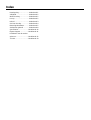 2
2
-
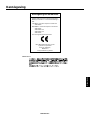 3
3
-
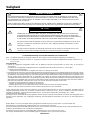 4
4
-
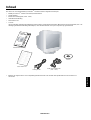 5
5
-
 6
6
-
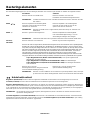 7
7
-
 8
8
-
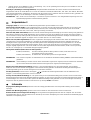 9
9
-
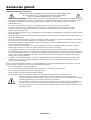 10
10
-
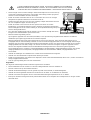 11
11
-
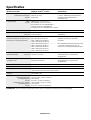 12
12
-
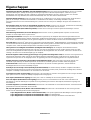 13
13
-
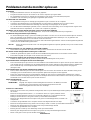 14
14
-
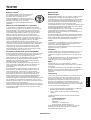 15
15
Gerelateerde papieren
-
NEC MultiSync® FE770 de handleiding
-
NEC FE2111SB Handleiding
-
NEC MultiSync® FP1375X de handleiding
-
NEC Diamond Pro 2070SB de handleiding
-
NEC Diamond Plus 230SB (Black) de handleiding
-
NEC MultiSync® FE991SB de handleiding
-
NEC Diamond Pro 930SB de handleiding
-
Mitsubishi Diamond Plus 230 SB Handleiding
-
NEC MultiSync® FE991SB de handleiding
-
Mitsubishi 930SB Handleiding